ในบล็อกนี้ เราจะพูดถึงเครื่องเล่น IPTV ที่ดีที่สุดสำหรับ Windows 10, 8, 7 ซึ่งสามารถนำช่องโทรทัศน์ใด ๆ ของโลกมาที่หน้าประตูของคุณ
จนถึงปัจจุบัน แหล่งที่มาหลักของการรับชมรายการโทรทัศน์คือช่องออกอากาศที่ได้รับการสนับสนุนจากเสาอากาศ จานดาวเทียม และสายเคเบิลใยแก้วนำแสง
อย่างไรก็ตาม ด้วยการเติบโตอย่างรวดเร็วของตลาดอินเทอร์เน็ตและสมาร์ทดีไวซ์ การรับชมช่องทีวีจากเดสก์ท็อปพีซีโดยตรงจึงกลายเป็นเทรนด์ใหม่
ทั้งหมดต้องขอบคุณ บริการโทรทัศน์อินเทอร์เน็ตโปรโตคอล หรือ IPTV. คุณสามารถใช้เครื่องเล่น IPTV เพื่อดูรายการบันเทิง วิดีโอตามสั่ง ช่องรายการสด และอื่นๆ อีกมากมาย ผ่านเครื่องเล่น IPTV คุณสามารถเพิ่มวิธีการของคุณ ความบันเทิง. ไม่ว่าคุณจะอยู่ที่ไหนและมาจากที่ไหน ด้วยความช่วยเหลือของ IPTV Player คุณสามารถสตรีมรายการทีวีและภาพยนตร์ประเภทใดก็ได้อย่างง่ายดาย สิ่งที่คุณต้องทำคือเพียงแค่ลงทะเบียนและเข้าสู่ระบบในครั้งเดียว หลังจากนั้น ชมภาพยนตร์หรือรายการทีวีที่คุณต้องการโดยไม่มีอุปสรรคใดๆ
ก่อนที่เราจะไปยังรายการ มาทำความเข้าใจก่อนว่าเครื่องเล่น IPTV คืออะไร มันทำงานอย่างไร และเหตุใดการได้รับสิ่งที่ดีที่สุดสำหรับเดสก์ท็อปของคุณจึงเป็นสิ่งสำคัญ ต่อไปคุณจะได้รู้จักกับ Windows IPTV Player ที่ดีที่สุด!
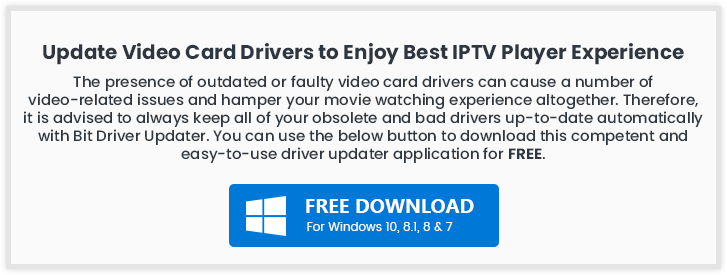
เครื่องเล่น IPTV คืออะไร?
โทรทัศน์อินเทอร์เน็ตโปรโตคอล (IPTV) เป็นบริการที่รองรับการสตรีมมัลติมีเดียผ่านเครือข่าย Internet Protocol (IP) ผู้ใช้สามารถซื้อการสมัครสมาชิก IPTV และดูทุกช่องทีวี สื่อสด และ วิดีโอออนดีมานด์ (VOD) บริการทุกเวลาบนเดสก์ท็อปพีซี แล็ปท็อป ตลอดจนอุปกรณ์ Android และ iOS โดยใช้เครื่องเล่น IPTV
IPTV ทำงานอย่างไร?
IPTV ให้การเข้าถึงช่องโทรทัศน์และเนื้อหาดิจิทัลอื่น ๆ ผ่านเครือข่ายที่ใช้ IP มันอาศัยเครือข่ายแพ็กเก็ตสวิตช์ที่ครอบคลุมทั้งสตรีม unicast (วิดีโอตามต้องการ) และมัลติคาสต์ (รายการทีวีสด)
ทำไมคุณถึงต้องการเครื่องเล่น IPTV สำหรับ Windows?
ในโลกปัจจุบันของการรับชมแบบดิจิทัล รูปแบบโทรทัศน์แบบดั้งเดิม รวมถึงเครือข่ายออกอากาศ/เคเบิลกำลังใกล้จะสูญพันธุ์
ทุกวันนี้, ดูหนังออนไลน์ และการสตรีมรายการสดทางทีวีและกีฬาโดยตรงจากพีซี แล็ปท็อป และแท็บเล็ตได้กลายเป็นเรื่องปกติใหม่ ด้วยเหตุนี้การอุทิศ เครื่องเล่น IPTV มีประโยชน์มากในการเล่นโปรโตคอลการสตรีมต่างๆ บนอุปกรณ์ Windows
สุดยอดเครื่องเล่น IPTV สำหรับ Windows 10, 8, 7 ในปี 2021
เปลี่ยนพีซี Windows ของคุณให้เป็นรายการทีวีถ่ายทอดสดด้วยเครื่องเล่น IPTV ที่ดีที่สุด เลือกหนึ่งที่เหมาะสมที่สุดจากรายการทั้งหมดที่กล่าวถึงด้านล่าง!

นี้ได้รับการยกย่องอย่างกว้างขวาง เครื่องเล่น IPTV ไม่ต้องการการแนะนำ เป็นเครื่องเล่นมัลติมีเดียแบบโอเพ่นซอร์สที่สามารถจัดการสื่อในพื้นที่ทั้งหมดของคุณและสตรีมเนื้อหา IPTV ได้อย่างง่ายดาย โดยไม่กระทบต่อความปลอดภัยและความเป็นส่วนตัวของคุณใช้ไฟล์ m3u ถึง สตรีม IPTV และเนื้อหามัลติมีเดียอื่นๆ
สิ่งที่คุณต้องมีคือ VLC เวอร์ชันล่าสุด และทำตามขั้นตอนง่ายๆ ไม่กี่ขั้นตอนเพื่อสตรีม IPTV ไปยังเครื่องเล่น VLC ของคุณ
- เปิด VLC Player
- เปิด Network Streams จากส่วน Media
- ป้อน URL ของเครือข่าย IPTV แล้วกด Enter
- ช่อง IPTV ทั้งหมดของคุณควรมองเห็นได้ในแผงด้านซ้ายของ VLC
อ่านเพิ่มเติม: วิธีอัปเดตและกู้คืนไดรเวอร์เสียงใน Windows 10
คุณสมบัติที่สำคัญของ VLC Media Player:
- รองรับโปรโตคอลสตรีมมิ่ง ไฟล์มัลติมีเดีย ดีวีดีและซีดีจำนวนมาก
- ตัวแปลงสัญญาณในตัว – MKV, MP3, MPEG-2, WebM เป็นต้น
- ปราศจากไวรัสคอมพิวเตอร์ สปายแวร์ และโฆษณาที่เป็นอันตราย
- ใช้งานได้ดีกับแพลตฟอร์ม Windows, Mac, Linux และมือถือ
VLC Media Player มาพร้อมกับอินเทอร์เฟซที่เรียบง่ายและเป็นหนึ่งในเครื่องเล่น IPTV ที่ใช้งานง่ายที่สุดอย่างไม่ต้องสงสัย
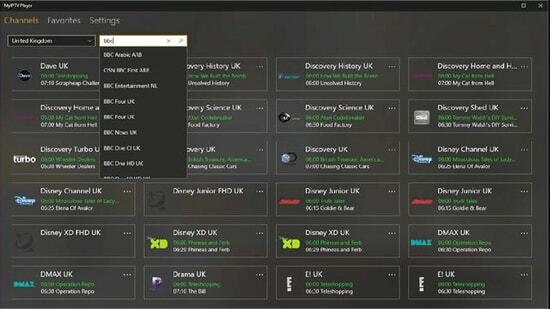
IPTV ของฉันเป็นเครื่องเล่นสื่อที่ทรงพลังอีกตัวที่มาพร้อมกับ คู่มือโปรแกรมอิเล็กทรอนิกส์ (EPG) เพื่อช่วยให้คุณดู ช่อง IPTV ที่ดีที่สุด บนพีซี Windows หรือแล็ปท็อปของคุณ
หากคุณมีการสมัครสมาชิก IPTV คุณสามารถใช้แอพ My IPTV สำหรับ ฟังวิทยุออนไลน์ ช่องและการรับชมทีวีดิจิทัลและวิดีโอออนดีมานด์ (VOD) ทำตามขั้นตอนง่าย ๆ ด้านล่างเพื่อตั้งค่าแอพ My IPTV บน Windows ของคุณ:
- รับประทานอาหารกลางวัน IPTV ของฉันแล้วไปที่ 'การตั้งค่า' เมนู.
- โหลดเพลย์ลิสต์ m3u ของคุณ เลือกช่อง IPTV ที่คุณต้องการ จากนั้นคลิก 'ตกลง'.
คุณสมบัติที่สำคัญของ IPTV ของฉัน:
- ซอฟต์แวร์รองรับหลายช่องได้อย่างง่ายดาย
- โดยค่าเริ่มต้น ช่องทั้งหมดจะถูกจัดกลุ่มตามประเภท
- คุณสามารถปกป้องข้อมูลของคุณได้อย่างง่ายดายด้วย PIN
- ผู้เล่นมีขั้นตอนง่ายๆ ในการเพิ่มช่องใหม่
มันมาพร้อมกับอินเทอร์เฟซที่ใช้งานง่าย และสามารถสตรีมรายการเล่น m3u ของคุณได้อย่างราบรื่นจากที่จัดเก็บในตัวเครื่องหรือสถานที่ห่างไกลอื่นๆ หากต้องการทดลองใช้ คุณสามารถดาวน์โหลดแอป My IPTV จาก Microsoft Store ได้ฟรี
อ่านเพิ่มเติม: ซอฟต์แวร์ค้นหารูปภาพและตัวทำความสะอาดที่ซ้ำกันที่ดีที่สุด
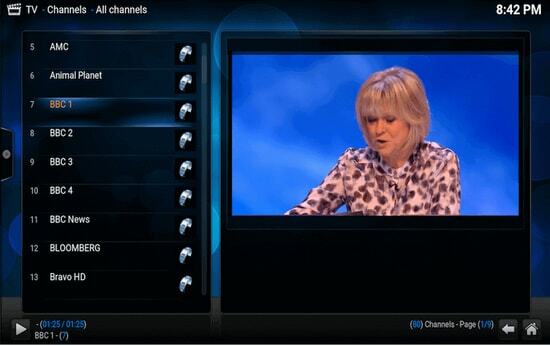
Kodi เป็นแอปพลิเคชั่นที่น่าทึ่งอีกตัวหนึ่งที่ไม่เพียง แต่ให้คุณรับชมเนื้อหาสื่อในพื้นที่ของคุณ แต่ยังทำหน้าที่เป็นทางเลือกที่ดี เครื่องเล่น IPTV สำหรับ Windows PC. คุณสามารถใช้มัน เครื่องเล่นสื่อ เพื่อเล่นช่องดิจิตอลที่คุณชื่นชอบได้โดยตรงจากเดสก์ท็อปพีซีของคุณ
คุณยังสามารถติดตั้งโปรแกรมเสริมของบริษัทอื่นเพื่อสตรีมรายการสดทางทีวีและดูวิดีโอตามต้องการ (VOD) ได้
หากคุณต้องการใช้ Kodi เป็นเครื่องเล่น IPTV ให้ทำตามขั้นตอนง่าย ๆ ด้านล่าง:
- เปิดแอปพลิเคชั่นแล้วคลิกวิทยุหรือทีวี
- ป้อน URL ของรายการทีวีหรือวิดีโอที่คุณต้องการรับชม แล้วคลิกปุ่ม "เล่น"
คุณสมบัติที่สำคัญของ Kodi:
- ผู้เล่นมีส่วนต่อประสานที่เรียบง่ายและใช้งานง่าย
- ในการรับชมรายการใด ๆ คุณสามารถวาง URL ลงในซอฟต์แวร์และจะแสดงผลลัพธ์ทั้งหมดให้คุณ
- มีคุณสมบัติความเข้ากันได้ดีที่สุด
- ผู้เล่นได้รับการปรับแต่งอย่างเต็มที่คุณสามารถเปลี่ยนส่วนใดส่วนหนึ่งของเครื่องเล่นได้อย่างง่ายดาย
สำหรับซอฟต์แวร์ฟรี เครื่องเล่นสื่อ Kodi มีให้มากกว่าที่ควรอย่างแน่นอน โดยคำนึงถึงอินเทอร์เฟซที่เรียบง่ายและความสามารถในการสตรีมที่ยอดเยี่ยม
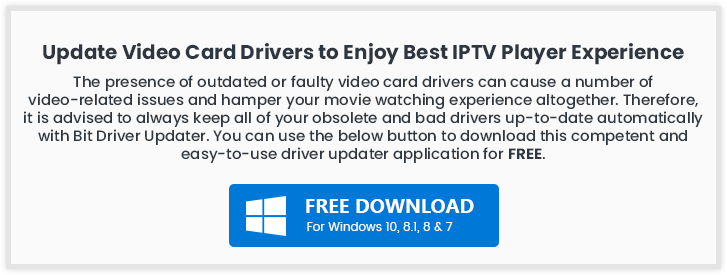
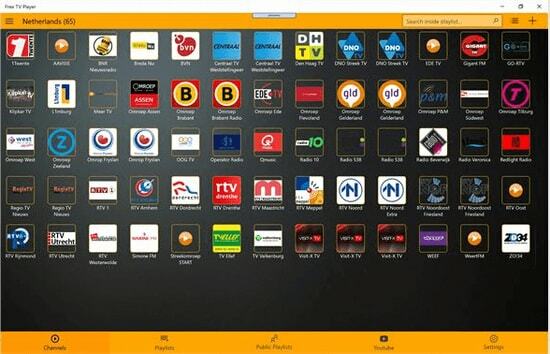
เครื่องเล่นทีวีฟรีช่วยให้คุณเข้าถึงรายการทีวี ภาพยนตร์ ช่อง และวิทยุทางอินเทอร์เน็ตทั้งหมดที่คุณชื่นชอบได้อย่างง่ายดาย ทำให้เป็นหนึ่งใน เครื่องเล่น IPTV ที่ดีที่สุดสำหรับ Windows
ถึง เพลิดเพลินกับรายการทีวีสด บนเดสก์ท็อปหรือแล็ปท็อปของคุณ เพียงอัปโหลดเพลย์ลิสต์ M3U ของคุณ เท่านี้คุณก็พร้อมแล้ว ด้านล่างนี้เป็นขั้นตอนง่ายๆ ในการตั้งค่าและสตรีม IPTV บนเดสก์ท็อปพีซี:
- เปิดแอปเครื่องเล่น Free TV บนอุปกรณ์ของคุณ
- ป้อน URL ของรายการเล่น M3U ที่ผู้ให้บริการ IPTV จัดหาให้
- เลือกช่องที่คุณชื่นชอบและคลิกที่ปุ่มเล่น
คุณสมบัติที่สำคัญของเครื่องเล่นทีวีฟรี:
- มีทั้งแบบฟรีและแบบเสียเงิน
- คุณได้รับมากกว่า 40 ช่องในแผนฟรี
- นอกเหนือจากช่องเริ่มต้นแล้ว คุณสามารถวางลิงก์และสตรีมได้อย่างง่ายดายในเวลาไม่นาน
- เครื่องเล่นมีรายการรายการที่จะสตรีมในตัว
เครื่องเล่น IPTV ฟรีน้ำหนักเบานี้ควรค่าแก่การลอง ถ้าคุณต้องการดูเนื้อหาดิจิทัลและรายการทีวีถ่ายทอดสดจำนวนมากในลักษณะที่ไม่ยุ่งยาก

Simple TV เป็นหนึ่งใน เครื่องเล่น IPTV ที่ดีที่สุดและใช้มากที่สุดสำหรับพีซี. มีกลไกที่สะดวกและฟรีสำหรับการดูรายการทีวีและเนื้อหามัลติมีเดียอื่นๆ จากแล็ปท็อปหรือคอมพิวเตอร์ของคุณ
คุณสามารถใช้แอปพลิเคชั่นพกพานี้เพื่อดู IPTV และฟังสถานีวิทยุ มันมาพร้อมกับอินเทอร์เฟซที่จัดระเบียบซึ่งรองรับการเรียกดูช่อง IPTV ได้ง่าย
คุณสมบัติเด่นบางประการของ Simple TV ได้แก่:
- ความสามารถของสแนปชอตและคุณสมบัติการครอบตัด
- ฟังก์ชันการปรับคอนทราสต์ ความสว่าง และระดับเสียง
- สามารถดาวน์โหลดเพลย์ลิสต์ที่สร้างโดยผู้ใช้รายอื่น
- สามารถรองรับสคริปต์ LUA และอีกมากมาย

ProgTV เป็นอีกหนึ่งที่รู้จักกันดี แอพ IPTV สำหรับ Windows ใช้สำหรับสตรีมช่องรายการสดและฟังวิทยุบนพีซี
มันทำงานบนสองอินเทอร์เฟซอิสระและเป็นที่รู้จักสำหรับการเข้าถึงเนื้อหาดิจิทัลและประสบการณ์การใช้งานที่สะดวกสบาย
สามารถควบคุมโฮมเธียเตอร์พีซีของคุณจากระยะไกลและยังสามารถทำงานได้ดีด้วยเมาส์ ProgTV รองรับช่อง IPTV, ทีวีทางอินเทอร์เน็ตและวิทยุ, Rodina TV, Sovok TV, DVB-S, DVB-S2, DVB-T2 และแหล่งข้อมูลอื่น ๆ อีกมากมาย
คุณสมบัติเด่นบางประการของ ProgTV คือ:
- การบันทึกสถานีวิทยุและโทรทัศน์
- การแพร่ภาพผ่านเครือข่ายและเทเลเท็กซ์
- รองรับทีวี HD
- อีควอไลเซอร์ 10 แบนด์และการแสดงตัวอย่างช่องโมเสคอย่างรวดเร็ว
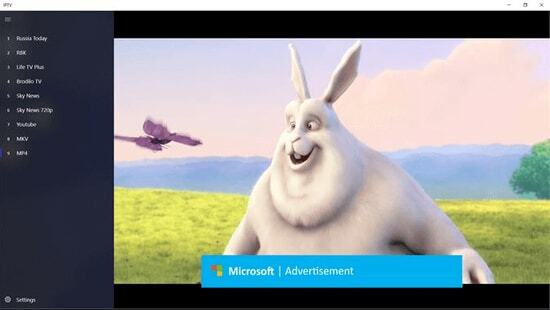
ปัจจุบันนี้อยู่ในอันดับที่ เครื่องเล่น IPTV ที่ดีที่สุดสำหรับพีซีและแล็ปท็อป Windows เนื่องจากช่วยให้คุณรับชมรายการทีวีและช่องดิจิตอลที่คุณชื่นชอบผ่านแหล่งสื่อสดมากมายได้ฟรี
อย่างไรก็ตาม แอป IPTV ไม่ได้เผยแพร่แหล่งสื่อใด ๆ เหล่านี้สำหรับการสตรีมมัลติมีเดียดิจิทัล แต่เป็นเพียงแพลตฟอร์มที่คุณสามารถดูเนื้อหา IPTV ได้
อ่านเพิ่มเติม: ซอฟต์แวร์ปรับแต่ง Windows 10 ที่ดีที่สุด
ทำตามขั้นตอนง่าย ๆ ด้านล่างเพื่อสตรีม IPTV บนพีซี:
- เปิดแอป IPTV บนคอมพิวเตอร์หรือแล็ปท็อป Windows ของคุณ
- ไปที่ตัวเลือกการตั้งค่า
- ป้อน URL (จัดทำโดยผู้ให้บริการ IPTV) เพื่อโหลดเพลย์ลิสต์ M3U ของคุณ
- คลิกตกลงเพื่อสตรีมช่องที่คุณต้องการ
คุณสมบัติที่สำคัญของ IPTV:
- มีส่วนต่อประสานกับผู้ใช้ที่ใช้งานง่ายซึ่งเหมาะสำหรับผู้ใช้ทุกคน
- ในการสตรีม คุณสามารถเพิ่มเพลย์ลิสต์หรือแหล่ง EPG ได้อย่างง่ายดาย
- มีคุณสมบัติเพียงแค่วาง URL สำหรับการค้นหา
- รายการช่องขนาดใหญ่เพื่อตอบสนองผู้ใช้ทุกคน
ยิ่งไปกว่านั้น มันมาพร้อมกับอินเทอร์เฟซที่สวยงามซึ่งมุ่งหวังที่จะมอบประสบการณ์ทีวีที่ทันสมัย ผู้ใช้สามารถดาวน์โหลดเครื่องเล่น IPTV นี้ได้ฟรีจาก Microsoft Store
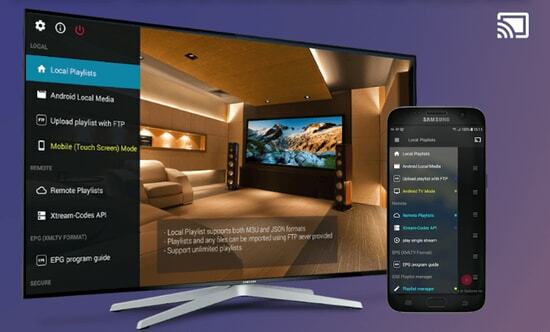
นี้เป็นหนึ่งในที่สุด โซลูชั่น IPTV ยอดนิยมสำหรับการรับชมช่องดิจิตอลและรายการทีวี บนอุปกรณ์ของคุณ GSE SMART IPTV ได้รับการออกแบบมาสำหรับแพลตฟอร์มมือถือเป็นหลัก เช่น อุปกรณ์ iOS และ Android แต่ถ้าคุณต้องการใช้บนพีซี Windows 7/8/8.1/10 คุณสามารถทำได้โดยใช้โปรแกรมจำลอง
เพื่อให้แอปพลิเคชัน IPTV นี้ทำงานบนอุปกรณ์ Windows ของคุณ คุณควรติดตั้ง BlueStacks แรก. BlueStacks เป็นโปรแกรมจำลองยอดนิยมที่ช่วยให้แอปพลิเคชันที่ใช้ระบบปฏิบัติการ Android สามารถทำงานบนอุปกรณ์ Windows และ macOS ด้านล่างนี้เป็นคำแนะนำทีละขั้นตอนเกี่ยวกับวิธีการใช้งาน เครื่องเล่น Smart IPTV บน Windows PC:
อ่านเพิ่มเติม: ทางเลือก Bluestacks ที่ดีที่สุดที่คุณต้องลอง
- เปิด BlueStacks แล้วลงชื่อเข้าใช้ด้วยข้อมูลรับรอง Google ของคุณ
- ดาวน์โหลดแอป GSE SMART IPTV จาก Google Play Store หรือใช้ลิงก์ด้านล่าง
- ติดตั้งแอปพลิเคชันและเปิด
- ป้อน URL และอัปโหลดเพลย์ลิสต์ M3U ของคุณ
- คลิกที่ 'ตกลง' แล้วดูช่อง IPTV สดใด ๆ ตามที่คุณต้องการ

มีเงินไม่เพียงพอที่จะชำระค่าสมัครรายเดือนของช่องโทรทัศน์ของคุณใช่หรือไม่ เราทำให้คุณปลอดภัย ที่นี่เราขอนำเสนอ OttPlayer ซึ่งเป็นหนึ่งใน เครื่องเล่น IPTV ที่ดีที่สุดสำหรับ Windows 10 พีซี IPTV ย่อมาจาก Internet Protocol Television โดยใช้ OttPlayer คุณสามารถดูช่องทีวีและรายการที่คุณชื่นชอบได้ฟรีโดยใช้พีซีและอินเทอร์เน็ต OttPlayer อนุญาตให้ผู้ใช้รับชม IPTV จากผู้ให้บริการอินเทอร์เน็ตของคุณหรือแหล่งอื่น ๆ บน โทรศัพท์ แท็บเล็ต และกล่องรับสัญญาณหรือทีวี และสิ่งอำนวยความสะดวกทั้งหมดนี้อยู่ในการควบคุมจากส่วนกลางผ่าน เว็บไซต์. เพลิดเพลินกับ IPTV สนุกกับชีวิต
วิธีการตั้งค่า IPTV:
- ก่อนอื่น คุณต้องจัดรายการช่อง ซึ่งคุณสามารถใช้แหล่งใดก็ได้ที่คุณสะดวก
- คุณต้องรับบัญชีจาก https://ottplayer.es
- ใส่ข้อมูลการลงทะเบียน เช่น ล็อกอินและรหัสผ่าน
- ดาวน์โหลดเพลย์ลิสต์ไปยังเว็บไซต์ เช่น คุณดาวน์โหลดไว้ก่อนหน้านี้ https://ottplayer.es
- ใส่เพลย์ลิสต์บนอุปกรณ์ที่รองรับ
- เพลิดเพลินกับการรับชม IPTV
คุณสมบัติที่สำคัญของ OttPlayer:
- OttPlayer รองรับโปรโตคอลต่างๆ เช่น HLS, RTSP, TS โดย UDP RTMP
- นอกจากนี้ยังรองรับเพลย์ลิสต์ M3U8
- ให้การจัดการช่องที่ง่ายดายผ่านไอคอนของช่องที่เกี่ยวข้อง
- บริการแก่ผู้ใช้ฟรีและไม่มีโฆษณา
ในบรรดาแอพ IPTV ที่ดีที่สุด แอปพลิเคชั่นนี้ค่อนข้างน่าสนใจและคุ้มค่า อินเทอร์เฟซที่ใช้งานง่ายของ OttPlayer ทำให้เป็นตัวเลือกในอุดมคติสำหรับผู้ใช้หลายล้านคนทั่วโลก
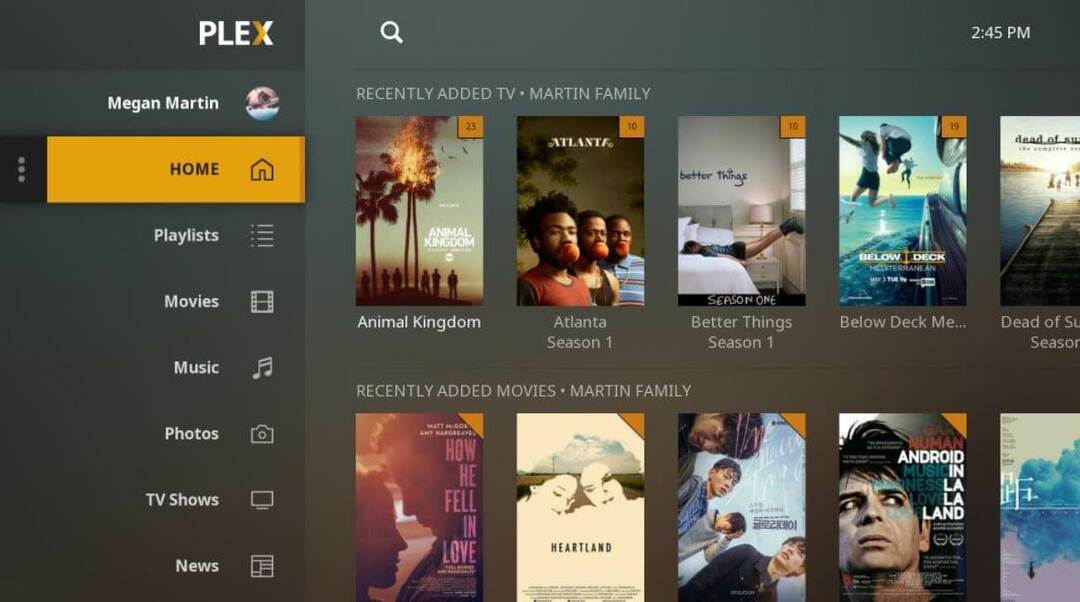
Plex เป็นเครื่องเล่น IPTV ที่น่าทึ่งที่สุดที่คุณควรทำอย่างแน่นอน ลองเพลิดเพลินกับการสตรีมวิดีโออัจฉริยะ. Plex สามารถแปลงไฟล์สื่อได้เกือบทุกประเภท ยิ่งไปกว่านั้น ส่วนต่อประสานกับผู้ใช้นั้นค่อนข้างง่ายและใช้งานง่าย Plex ให้คุณสตรีมเนื้อหาส่วนตัวของคุณรวมทั้งวิดีโอ เพลง ภาพยนตร์ และอื่นๆ นี่คือวิธีเข้าถึง Plex!
- ขั้นแรก ลงชื่อสมัครใช้บัญชี Plex จากนั้นติดตั้งเซิร์ฟเวอร์สื่อ Plex โดยเรียกใช้ไฟล์ติดตั้ง
- หลังจากนี้ ให้เปิดช่อง Cigaras IPTV จากนั้นเลือก Channels ภายใต้หมวดเนื้อหาออนไลน์
- จากนั้นไปที่ส่วนเสริมของ IPTV และคลิกที่มัน จากนั้นคลิกที่การตั้งค่า
- ตอนนี้ วาง URL ของไฟล์ IPTV .m3u ของคุณ จากนั้นคลิกที่ปุ่มบันทึก
- ถัดไป ค้นหาช่องที่มีและเพิ่มลงในเพลย์ลิสต์ของคุณและเพลิดเพลิน
คุณสมบัติที่สำคัญของเพล็กซ์:
- ผู้เล่นเข้ากันได้กับหลายแพลตฟอร์ม
- ให้เอาต์พุตวิดีโอคุณภาพเยี่ยมสำหรับทุกหน้าจอ
- คุณได้รับภาพยนตร์และรายการฟรีมากกว่า 200 รายการ
- รุ่นฟรียังมีมากกว่า 100 ช่อง

กำลังมองหา เครื่องเล่น IPTV ที่ดีที่สุดสำหรับ Windows? จากนั้น MyIPTV ก็เป็นสิ่งที่ลงตัว คุณสามารถใช้คุณสมบัติคุณภาพเยี่ยมทั้งหมดได้ฟรี ด้วยวิธีนี้ คุณสามารถเล่นรายการทีวีถ่ายทอดสด และวิดีโอผ่านเพลย์ลิสต์ m3u ได้อย่างง่ายดาย ส่วนต่อประสานกับผู้ใช้นั้นเข้าใจง่ายมาก นี่คือขั้นตอนที่คุณต้องปฏิบัติตามเพื่อเข้าถึง!
- ไปที่การตั้งค่า
- ตอนนี้ คุณต้องเพิ่มเพลย์ลิสต์ใหม่และแหล่ง EPG
- ตอนนี้ เพิ่ม URL หรือรายการช่องในท้องถิ่น
- สลับกลับไปที่การตั้งค่า
- หลังจากนี้ ให้เลือกรายการเล่นของช่องและคลิกตัวเลือกการรีเฟรช
คุณสมบัติที่สำคัญของ MYIPTV:
- เครื่องเล่นนี้ให้คุณสตรีมรายการสดทางทีวีและวิดีโอได้อย่างง่ายดาย
- มันมีอินเทอร์เฟซที่ใช้งานง่ายซึ่งใคร ๆ ก็สามารถนำมาใช้ได้
- คุณสามารถเพิ่มเพลย์ลิสต์ใหม่และแหล่ง EPG ได้อย่างง่ายดายจากแท็บการตั้งค่า
- เครื่องเล่นช่วยให้คุณบันทึกโปรแกรมสำหรับการเข้าถึงในภายหลังได้อย่างง่ายดาย
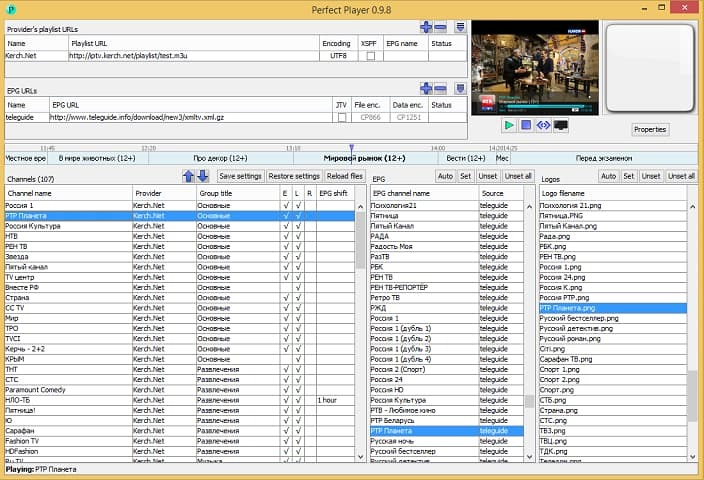
Perfect Player Windows เป็นเครื่องเล่น IPTV ฟรีที่คุณสามารถลองใช้ได้ เครื่องเล่นนี้นำเสนอเนื้อหาดิจิทัลที่น่าทึ่งไปยังพีซีของคุณโดยไม่ต้องเสียเงิน ซึ่งเป็นเหตุผลว่าทำไมจึงเป็นหนึ่งในเครื่องเล่น IPTV ที่ดีที่สุดสำหรับ Windows 10 และเวอร์ชันก่อนหน้า นี่เป็นโปรแกรมขั้นสูงที่มาพร้อมกับ OSD แบบกึ่งโปร่งใสและตัวเลือกการแสดงผลแบบเต็มหน้าจอ
คุณลักษณะเด่นบางประการของ Perfect Player Windows คือ:
- คุณสามารถตั้งค่าเครื่องเล่นและใช้งานได้ง่ายตามความต้องการซึ่งเป็นเครื่องเล่นที่คล่องตัว
- คุณยังสามารถเพลิดเพลินกับการแสดงผลแบบเต็มหน้าจอสำหรับเนื้อหาโปรดของคุณโดยไม่ต้องเสียค่าใช้จ่ายใดๆ
- โปรแกรมเล่นรองรับหลายภาษา ซึ่งหมายความว่ามนุษย์ทุกคนจากทั่วทุกมุมโลกสามารถใช้เครื่องเล่นที่น่าทึ่งนี้และสตรีมเนื้อหาโปรดของพวกเขาได้ ภาษาที่รองรับ ได้แก่ อังกฤษ สเปน รัสเซีย กรีก โปรตุเกส และอื่นๆ อีกมากมาย
- รูปแบบที่รองรับในโปรแกรมเล่นคือ m3u และ XSPF สำหรับเพลย์ลิสต์และ EPG พร้อมกับอีกสองรูปแบบ
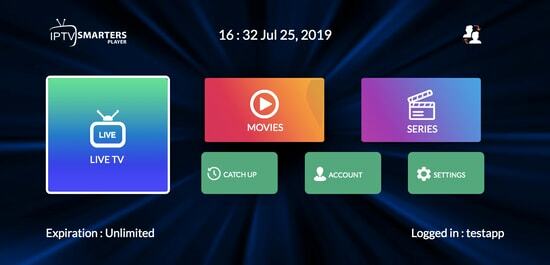
ก่อนหน้านี้ เครื่องเล่นนี้ไม่มีให้สำหรับผู้ใช้ Windows แต่ในตอนนี้ แม้แต่ผู้ใช้ Windows ก็สามารถเพลิดเพลินกับเนื้อหาโปรดด้วย IPTV Smarter สำหรับเครื่องเล่น PC นี่เป็นหนึ่งในแอพ IPTV ที่ดีที่สุดสำหรับ Windows 10 และเวอร์ชันที่เก่ากว่า คุณสามารถสตรีมและเพลิดเพลินกับรายการทีวีสด ภาพยนตร์ ซีรีส์ และวิดีโอได้ตามต้องการ
คุณสมบัติเด่นบางประการของ IPTV Smarters สำหรับพีซี ได้แก่:
- โปรแกรมนี้ทำงานบนรหัส Xtream แต่ก็ยังสามารถใช้ได้ใน Windows รุ่น 32 และ 64 บิต
- นอกจากนั้น คุณสามารถใช้โปรแกรมนี้บนอุปกรณ์มือถือและสมาร์ททีวีได้อย่างง่ายดาย
- คุณสามารถบันทึกรายการสดและสนุกได้ทุกเมื่อที่ต้องการ
- ส่วนที่ดีที่สุดเกี่ยวกับเครื่องเล่น IPTV นี้คือรองรับรูปแบบวิดีโอหลักทั้งหมด ดังนั้นคุณจะไม่พลาดเนื้อหาโปรดของคุณ
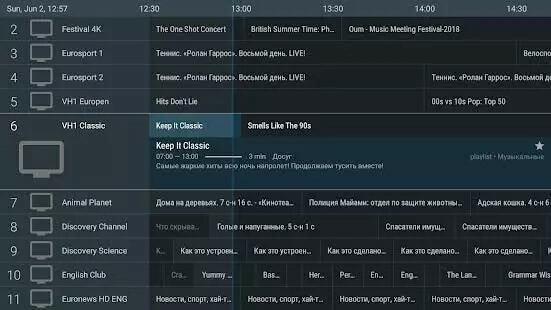
ถัดไปในรายการเครื่องเล่น Windows IPTV คือ TiviMate ซอฟต์แวร์นี้ได้รับการออกแบบโดยทั่วไปสำหรับอุปกรณ์ Android หากคุณต้องการใช้ซอฟต์แวร์นี้ คุณต้องรับ Android Emulator คุณสามารถใช้ซอฟต์แวร์นี้บน Windows 7, 8 และ 10 ได้อย่างง่ายดาย นี่เป็นเพียงข้อมูลสั้นๆ เกี่ยวกับซอฟต์แวร์ ตรวจสอบด้านล่างเพื่อทราบข้อมูลเพิ่มเติมเกี่ยวกับขั้นตอนการใช้ซอฟต์แวร์
- เปิด Playstore และดาวน์โหลดซอฟต์แวร์
- คลิกที่ไอคอนเมื่อการติดตั้งเสร็จสิ้น
- ตอนนี้คลิกที่ไอคอนและค้นหาชื่อที่คุณต้องการรับชม
คุณสมบัติที่สำคัญของ TiviMate
- ซอฟต์แวร์มีอินเทอร์เฟซที่สะอาดและเรียบง่ายซึ่งสามารถปรับได้อย่างง่ายดาย
- ผู้ใช้สามารถเพิ่มเพลย์ลิสต์หลายรายการในซอฟต์แวร์เพื่อดู
- นอกจากนี้ยังสามารถกำหนดเวลาไกด์ทีวี
- ผู้ใช้สามารถเพิ่มช่องโปรดไปที่หน้าจอหลักและเข้าถึงได้
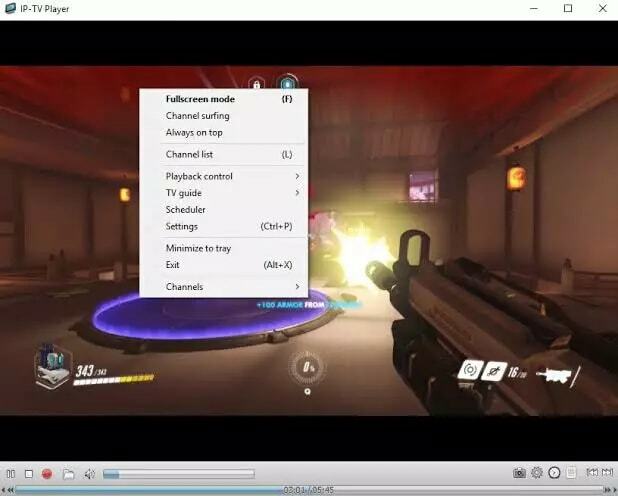
IP-TV Player เป็นอีกหนึ่งตัวเลือกที่ยอดเยี่ยมเนื่องจากให้เอาต์พุตวิดีโอคุณภาพสูงโดยใช้ข้อมูลเพียงเล็กน้อย เป็นเรื่องยากมากที่จะเห็นสิ่งนี้ในหมู่ผู้เล่น IPTV อื่น ๆ ใน Windows เป็นเครื่องเล่นอเนกประสงค์ที่สามารถรองรับไฟล์มีเดียทุกประเภทได้อย่างง่ายดาย เป็นซอฟต์แวร์ที่ราบรื่นและใช้งานง่ายมาก เพื่อแสดงให้เห็นว่าเราได้แสดงขั้นตอนด้านล่างนี้
- ติดตั้งซอฟต์แวร์จากเว็บไซต์ทางการ
- เปิดซอฟต์แวร์และปรับแต่งรายการรูปแบบ M3U รายการ
- คุณสามารถดูรายการช่องในแผงด้านข้าง
- แตะที่ช่องเพื่อดู
คุณสมบัติหลักของ IP-TV Player
- ซอฟต์แวร์มีอินเทอร์เฟซที่เรียบง่ายและใช้งานง่าย
- รูปแบบไฟล์หลักทั้งหมดเข้ากันได้กับซอฟต์แวร์นี้
- ผู้ใช้สามารถบันทึกและจับภาพหน้าจอขณะดูได้อย่างง่ายดาย
- ซอฟต์แวร์ยังมีคุณสมบัติที่ผู้ใช้สามารถควบคุมได้จากสมาร์ทโฟน
คำถามที่พบบ่อย (FAQ) เกี่ยวกับ IPTV Players
ไตรมาสที่ 1 ผู้เล่น IPTV ถูกกฎหมายหรือไม่?
ใช่ ผู้เล่น ITPV ถูกกฎหมาย 100% พวกเขาไม่ได้ให้บริการสตรีมมิ่งหรือโฮสต์เนื้อหาของตนเอง ITPV Players เป็นเพียงแพลตฟอร์มสำหรับเล่นไฟล์มัลติมีเดียและโปรโตคอลการสตรีม
ไตรมาสที่ 2 ประเภทบริการ IPTV
- วิดีโอออนดีมานด์ (VoD)
- ถ่ายทอดสดทางทีวี
- เริ่มใหม่ทีวี
- ทีวีย้อนหลัง
- สตรีมมิ่งสื่อสด
ไตรมาสที่ 3 วิธีเข้าถึง IPTV จากพีซี
ในการเข้าถึง IPTV จากพีซี คุณต้องดาวน์โหลดและติดตั้งโปรแกรมเล่น IPTV รายการใดรายการหนึ่งข้างต้นบนพีซีของคุณ คุณสามารถดาวน์โหลดเครื่องเล่น IPTV ที่ระบุไว้ข้างต้นได้จากเว็บไซต์สนับสนุนอย่างเป็นทางการ เมื่อคุณติดตั้งเครื่องเล่น IPTV ที่คุณชอบมากที่สุดแล้ว ให้อนุญาตการอนุญาตทั้งหมดที่พวกเขาขอเพื่อดำเนินการต่อไป จากนั้น ทำตามคำแนะนำของวิซาร์ดและอย่าเปลี่ยนแปลงใดๆ ยกเว้นปลายทางการติดตั้ง ตอนนี้ให้เรียกใช้ตัวติดตั้ง จากนั้นเปิดโปรแกรมและเพิ่มรายการช่องในเพลย์ลิสต์ของคุณ นั่นคือวิธีที่คุณสามารถเข้าถึง IPTV จากพีซีและสตรีมรายการทีวีและภาพยนตร์ที่คุณชอบมากที่สุดได้อย่างง่ายดาย
ไตรมาสที่ 4 บริการหลักที่นำเสนอโดย IPTV คืออะไร?
IPTV หรือ Internet Protocol Television เป็นแพลตฟอร์มที่ผู้ใช้สามารถเพลิดเพลินกับการออกอากาศทางโทรทัศน์บนอุปกรณ์ต่างๆ รวมทั้งโทรศัพท์มือถือและคอมพิวเตอร์ นำเสนอโดยใช้รูปแบบโทรทัศน์ภาคพื้นดิน ดาวเทียม และเคเบิลทีวีแบบดั้งเดิม
Q5. มีทางเลือกอื่นสำหรับ IPTV หรือไม่?
ใช่ มีทางเลือก IPTV มากมายในตลาด ซึ่งบางส่วนมีดังนี้:
- 1332 โคดี้
- สาด
- ซูเปอร์อินเทอร์เน็ตทีวี
- CoolStreaming
- FreeTuxTV
เครื่องเล่น IPTV ที่ดีที่สุดสำหรับพีซีและแล็ปท็อป Windows คืออะไร?
ดังนั้นนี่คือบทสรุปของเราเกี่ยวกับเครื่องเล่น IPTV ที่ดีที่สุดบางตัวสำหรับ Windows 10, 8, 7 ในปี 2564 มีตัวเลือกอื่น ๆ อีกหลายอย่างเช่นกัน แต่ตัวเลือกที่กล่าวถึงข้างต้นนั้นดีที่สุดในแง่ของคุณสมบัติและการใช้งาน
และหากคุณกำลังมองหาความคิดเห็นของเรา เราขอแนะนำ OttPlayer เป็นหนึ่งในเครื่องเล่น IPTV ที่ดีที่สุดที่คุณสามารถเข้าถึงเพื่อสตรีมรายการทีวีและภาพยนตร์ที่คุณต้องการ คุณสามารถใช้ OttPlayer สำหรับการแสดงสดและรายการตามความต้องการได้เช่นกัน นั่นคือสิ่งที่เราคิดเกี่ยวกับเครื่องเล่น IPTV ที่ดีที่สุด อย่างไรก็ตาม การตัดสินใจขั้นสุดท้ายเป็นของคุณโดยสมบูรณ์
ดังนั้นสิ่งที่คุณรอ? ดาวน์โหลดใด ๆ เหล่านี้ เครื่องเล่น IPTV ฟรี ตอนนี้และเปลี่ยนพีซีของคุณให้เป็นอุปกรณ์ความบันเทิงที่น่าทึ่ง สุดท้ายนี้ หากมีบางสิ่งที่คุณคิดว่าเราอาจพลาดที่จะพูดถึง อย่าลังเลที่จะแบ่งปันข้อเสนอแนะของคุณกับเรา เราจะรู้สึกทึ่งเมื่อได้ยินคำแนะนำของคุณและปรับปรุงรายการเครื่องเล่น IPTV ที่ดีที่สุดสำหรับพีซีและแล็ปท็อปที่ใช้ Windows
นั่นคือทั้งหมดสำหรับช่วงเวลาปัจจุบัน เราจะกลับมาอีกครั้งพร้อมกับเรื่องราวเทคโนโลยีที่เฉียบคม จนกว่าจะถึงตอนนั้น ติดต่อกับเราอยู่เสมอ! ในขั้นต้น อย่าลืมสมัครรับจดหมายข่าวของเราเพื่อครองโลกของเทคโนโลยี